电脑本地连接怎么打开 win10本地网络连接如何打开
更新时间:2024-04-06 09:00:55作者:xtyang
在使用Windows 10系统的电脑时,有时候我们需要打开本地连接来连接网络,打开本地连接的方法非常简单,只需要在桌面左下角的开始菜单中点击设置选项,然后选择网络和Internet,再点击网络和共享中心,在左侧菜单中选择更改适配器设置,找到本地连接的图标,右键点击并选择启用即可打开本地连接。通过这个简单的步骤,我们就可以轻松地连接到网络,享受高速稳定的网络服务。
操作方法:
1.首先,点击桌面最左下角的“开始”按钮。在其列表中找到“设置”选项,如图所示。
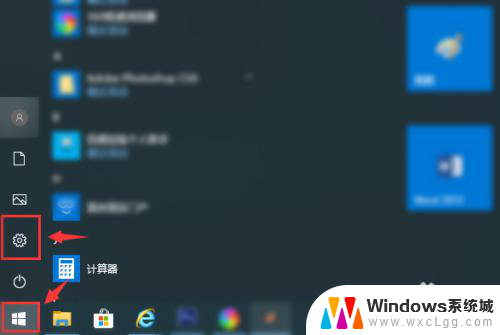
2.然后在诸多设置选项中找到并点击“网络和internet”菜单,如图所示。
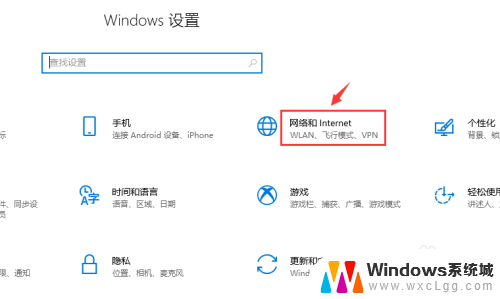
3.在“更改网络设置”下的分级中点击“更改适配器选项”按钮,如图所示。
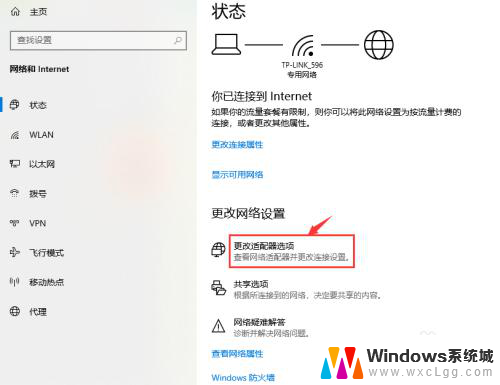
4.这里我们发现,前几个Windows操作系统中的“本地网络连接”图标已经消失不见了。
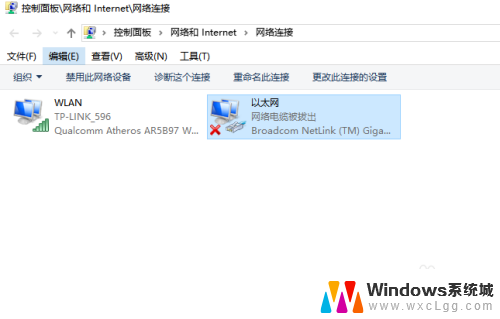
5.取而代之的命名是“以太网”,我们可以右击该图标。进入设置列表,在这里可以点击“禁用”或“启用”网络,查看“网络属性”等。
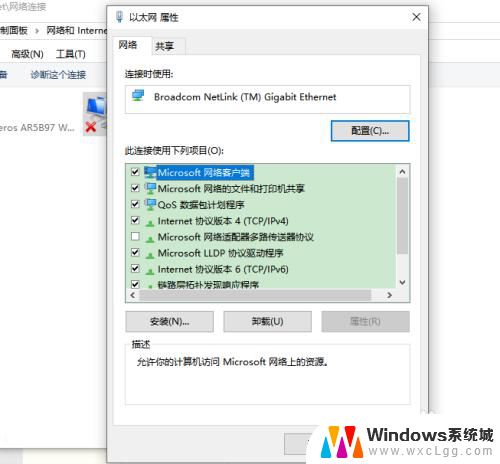
6.也可以在Internet协议中输入指定的IP来连接网络;如果是由“路由器”连接,可以选择“自动获得IP地址”方式来联网。
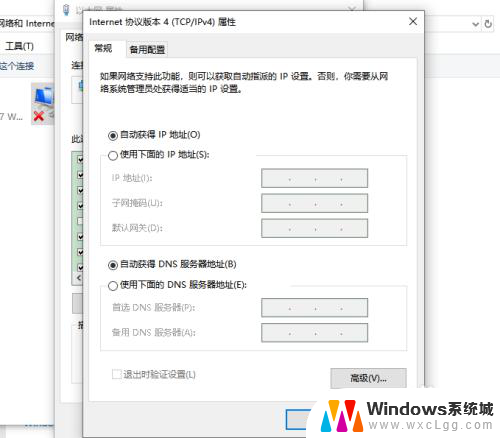
以上就是电脑本地连接的全部内容,如果有任何疑问,请按照小编的方法进行操作,希望能对大家有所帮助。
电脑本地连接怎么打开 win10本地网络连接如何打开相关教程
-
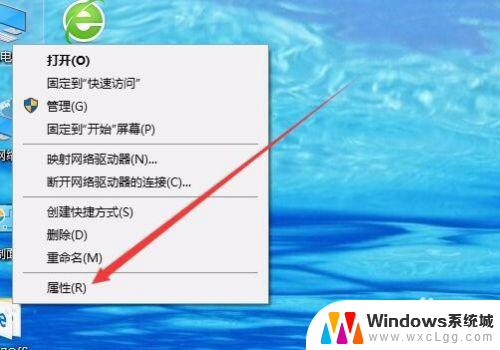 本地网络被禁用怎么开启 Win10网络禁用怎么恢复本地连接
本地网络被禁用怎么开启 Win10网络禁用怎么恢复本地连接2023-12-23
-
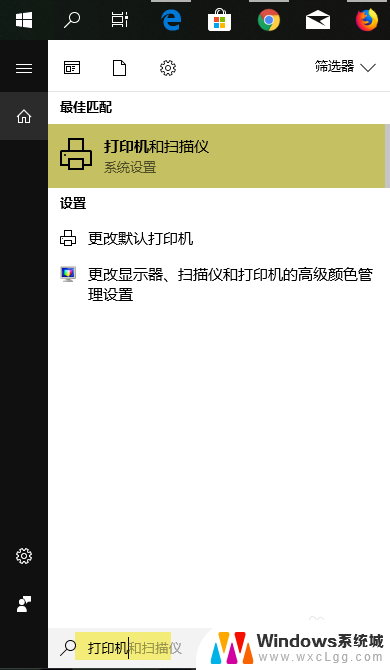 如何通过打印机ip地址添加打印机 如何在Windows10中使用IP地址连接网络打印机
如何通过打印机ip地址添加打印机 如何在Windows10中使用IP地址连接网络打印机2024-08-31
-
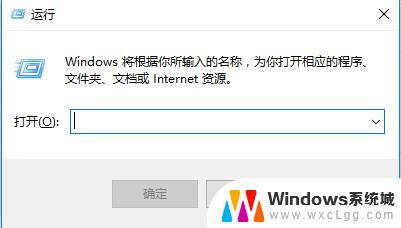 win10网络连接打不开 win10系统无法连接wifi解决办法
win10网络连接打不开 win10系统无法连接wifi解决办法2023-10-28
-
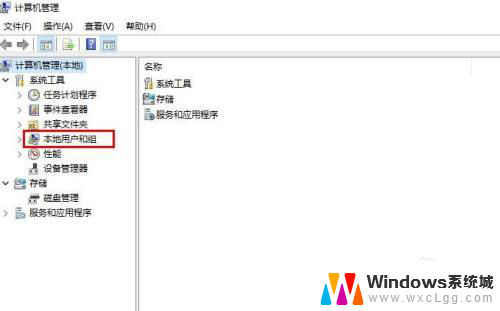 win10如何找到本地用户和组 Windows 10 打开本地用户和组的步骤
win10如何找到本地用户和组 Windows 10 打开本地用户和组的步骤2024-09-24
-
 win10如何自动ipv6 Win10系统本地连接IPv6协议版本6的设置方法
win10如何自动ipv6 Win10系统本地连接IPv6协议版本6的设置方法2024-09-26
-
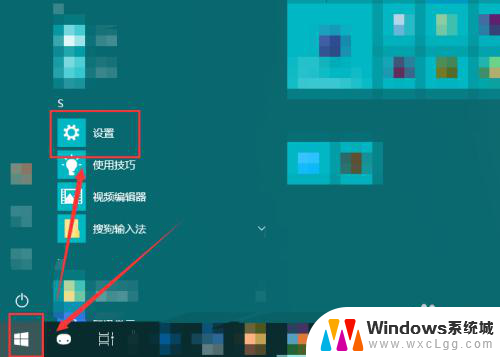 如何设置笔记本电脑的网络连接 win10电脑如何更改网络连接设置
如何设置笔记本电脑的网络连接 win10电脑如何更改网络连接设置2024-01-14
- windows10笔记本怎么连接打印机 如何在笔记本上设置打印机连接
- 新装电脑怎么连接wifi win10如何连接wifi网络
- win10系统怎么查物理地址 查看win10网络连接的IP地址和物理地址步骤
- win10如何连接局域网打印机 win10局域网打印机连接方法
- win10怎么更改子网掩码 Win10更改子网掩码步骤
- 声卡为啥没有声音 win10声卡驱动正常但无法播放声音怎么办
- win10 开机转圈圈 Win10开机一直转圈圈无法启动系统怎么办
- u盘做了系统盘以后怎么恢复 如何将win10系统U盘变回普通U盘
- 为什么机箱前面的耳机插孔没声音 Win10机箱前置耳机插孔无声音解决方法
- windows10桌面图标变白了怎么办 Win10桌面图标变成白色了怎么解决
win10系统教程推荐
- 1 win10需要重新激活怎么办 Windows10过期需要重新激活步骤
- 2 怎么把word图标放到桌面上 Win10如何将Microsoft Word添加到桌面
- 3 win10系统耳机没声音是什么原因 电脑耳机插入没有声音怎么办
- 4 win10怎么透明化任务栏 win10任务栏透明效果怎么调整
- 5 如何使用管理员身份运行cmd Win10管理员身份运行CMD命令提示符的方法
- 6 笔记本电脑连接2个显示器 Win10电脑如何分屏到两个显示器
- 7 window10怎么删除账户密码 Windows10删除管理员账户
- 8 window10下载游戏 笔记本怎么玩游戏
- 9 电脑扬声器不能调节音量大小 Win10系统音量调节功能无法使用
- 10 怎么去掉桌面上的图标 Windows10怎么删除桌面图标